На днях потребовалось на сервере с установленным Debian Squeeze поставить и настроить медиа сервер для просмотра фото и видео с телевизора Samsung серии 7000 через DLNA
Был выбран отличный медиа сервер MediaTomb. Для его установки необходимо добавить репозиторий, и установить его стандартными средствами операционки.
Добавляем репозиторий командой, если ранее не был уже добавлен:
echo 'deb http://mirror.yandex.ru/debian squeeze main contrib non-free' >> /etc/apt/sources.list
Обновляем данные с нового репозитория командой:
aptitude update
Устанавливаем медиа сервер mediatomb в Debian Squeeze командой:
aptitude install mediatomb
После этого проверяем в логе какой порт слушает наш медиа сервер командой(этот порт будем прописывать в конфигурационный файл нашего mediatomb):
cat /var/log/mediatomb.log | grep port:
Ответ команды:
2012-10-23 15:22:28 INFO: Initialized port: 49152 2012-10-24 16:32:57 INFO: Initialized port: 49152
И проверяем путь к конфигурационному файлу медиа сервера mediatomb командой:
cat /var/log/mediatomb.log | grep 'Loading configuration from:
Ответ команды:
2012-10-23 15:22:28 INFO: Loading configuration from: /etc/mediatomb/config.xml 2012-10-24 16:32:56 INFO: Loading configuration from: /etc/mediatomb/config.xml
Внимание!!! Если у вас используется несколько сетевых интерфейсов (сетевых карт) необходимо определиться на какой из них будет висеть медиа сервер mediatomb, в моем случае я настраиваю на нетбук сервере и у меня одна сетевая eth0, её и указываю. Если у Вас несколько сетевых интерфейсов, их названия в системе можно посмотреть при выводе команды ifconfig и выбрать нужную именно Вам.
В файле /etc/default/mediatomb указываем интерфейс, на котором будет висеть наш медиа сервер:
vi /etc/default/mediatomb
было:
INTERFACE=""
стало:
INTERFACE="eth0"
Открываем конфигурационный файл /etc/mediatomb/config.xml и вносим изменения:
vi /etc/mediatomb/config.xml
было:
<server>
<ui enabled="no" show-tooltips="yes">
<accounts enabled="no" session-timeout="30">
<account user="mediatomb" password="mediatomb"/>
</accounts>
...стало:
<server>
<port>49152</port>
<ui enabled="yes" show-tooltips="yes">
<accounts enabled="yes" session-timeout="30">
<account user="username" password="you_passwd"/>
</accounts>
...Тут мы указали порт сервера и разрешили доступ к серверу по http, то-есть через Web интерфейс, а также включили вход в Web интерфейс только для пользователя username с паролем you_passwd
Если необходимо, меняем имя сервера в сети на свое, например:
было:
<name>MediaTomb</name>стало:
<name>MediaServer-HOME</name>было:
<protocolInfo extend="no"/><!-- For PS3 support change to "yes" -->стало:
<protocolInfo extend="yes"/><!-- For PS3 support change to "yes" -->Так как нам необходимо подключить телевизор Samsung серии 7000, вносим параметры для работы телевизоров Samsung:
было:
<!--
<custom-http-headers>
<add header="X-User-Agent: redsonic"/>
</custom-http-headers>стало:
<custom-http-headers>
<add header="X-User-Agent: redsonic"/>
<add header="transferMode.dlna.org: Streaming"/>
<add header="contentFeatures.dlna.org: DLNA.ORG_OP=01;DLNA.ORG_CI=0;DLNA.FLAGS=01500000000000000000000000000000"/>
</custom-http-headers> Для поддержки кирилицы, указываем использовать кодировку UTF-8 после тега </server>
было:
</server> <import hidden-files="no"> ...
стало:
</server> <filesystem-charset>UTF-8</filesystem-charset> <metadata-charset>UTF-8</metadata-charset> <playlist-charset>UTF-8</playlist-charset> <import hidden-files="no"> ...
Для работы телевизора Samsung изменяем в секции <mappings> описание контейнера mkv (если отсутствует - добавляем), а также добавляем отсутствующие контейнеры
было:
<map from="mkv" to="video/x-matroska"/>
<map from="mka" to="audio/x-matroska"/>стало:
<map from="mkv" to="video/x-msvideo"/>
<map from="mka" to="audio/x-msaudio"/>
<!-- Добавляем отсутствующие контейнеры: -->>
<map from="vob" to="video/mpeg"/>
<map from="ts" to="video/mpeg"/>
<map from="mpg" to="audio/mpeg"/>
<map from="m2ts" to="video/avc"/>
<map from="avi" to="audio/x-msvideo"/>После этого заходим через веб браузер по адресу:
http://192.168.0.1:49152/
где 192.168.0.1 - ip адрес, который присвоен интерфейсу eth0, а 49152 - порт на котором висит сервер mediatomb, откроется окно mediatomb c запросом логина и пароля, которые мы указали в конфигурационном файле выше, указываем их и заходим в Web интерфейс, где добавляем нужные папки для сканирования медиа сервера.
В открытом окне Mediatomb вводим наши логин и пароль и нажимаем кнопку Login:
Вид медиа сервера при первом входе в веб интерфейс MediaTomb:
Окно файловой системы сервера, тут выбираем папку с содержимым, которое хотим просматривать с телевизора по DLNA:
В дереве файловой системе выбираем папку с содержимым видео, аудио и фото и добавляем папку в базу медиа сервера со сканированием всего содержимого, включая подпапки, отмечаем настройки по примеру:
После того как сервер просканирует содержимое выбранной директории, можете заходить с телевизора на свой медиа сервер и наслаждатся просмотром фильмов и фото, а также прослушивать аудио файлы которые находятся в просканированной директории.
Задача выполнена, медиа сервер MediaTomb для доступа по DLNA установлен и настроен.
С Вами был Сергей Лазаренко.
Сделаем небольшой перерывчик и просмотрим маленький видео ролик для любителей активного туризма:




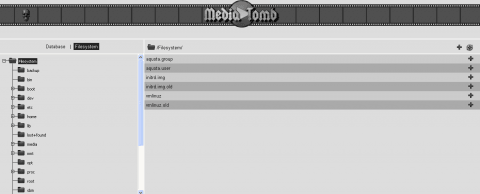
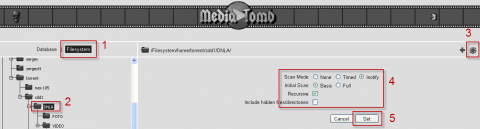

Добавить комментарий